Браузер Opera является одной из самых популярных интернет-платформ, которая предлагает намножество функций и возможностей. Одной из таких функций является сохранение истории браузера. История браузера - это список всех посещенных вами веб-сайтов, который позволяет вам быстро и удобно находить ранее посещенные страницы.
Однако, в определенных ситуациях может возникнуть необходимость очистить историю браузера Opera. Например, если вы хотите сохранить свою конфиденциальность и избежать возможных проблем с безопасностью, очистка истории может быть важной задачей.
Очистка истории браузера Opera довольно проста. Первым шагом является открытие самого браузера. После этого, вы можете найти значок "Меню" в верхнем левом углу окна браузера. Нажмите на него и выберите пункт "Настройки". В открывшемся меню выберите вкладку "Приватность и безопасность". Здесь вы найдете различные параметры для управления вашей приватностью в браузере Opera, включая возможность очистки истории.
Очистка истории браузера Opera
Чтобы начать очистку истории браузера Opera, следуйте этим простым шагам:
Запустите браузер Opera. Находите его значок на рабочем столе или в меню "Пуск".
Откройте меню "Настройки". Для этого нажмите на значок "Опера" в верхнем левом углу окна браузера и выберите "Настройки" в выпадающем меню.
Перейдите на вкладку "Приватность и безопасность". Здесь вы найдете различные параметры для управления конфиденциальностью и защитой данных.
Нажмите на кнопку "Очистить данные просмотра". Она находится в разделе "Безопасность" внизу страницы настроек.
Выберите элементы для очистки. Вам будет предоставлен список различных типов данных, которые вы можете удалить, таких как история, куки, файлы кэша и другое. Отметьте нужные вам элементы.
Нажмите на кнопку "Очистить". После этого Opera начнет процесс очистки выбранных данных. Пожалуйста, будьте терпеливы – процесс может занять несколько минут.
После завершения процесса очистки истории браузера Opera вы можете быть уверены, что никакие следы вашей активности в Интернете не остались на вашем компьютере.
Обратите внимание, что очистка истории браузера Opera необходима регулярно, чтобы обеспечить большую конфиденциальность и улучшить производительность браузера. Рекомендуется проводить очистку истории хотя бы каждый месяц или после посещения веб-сайтов с сомнительной репутацией.
Почему важно очистить историю?

Ваша история посещений может быть использована третьими лицами для отслеживания вас и ваших действий в сети. Это может привести к нежелательной персонализации рекламы или даже к утечке личной информации. Кроме того, хранение большого количества данных может замедлить работу браузера и использовать лишнюю память на устройстве.
Важно очищать историю регулярно, особенно если вы используете общедоступные компьютеры или делитесь устройством с другими людьми. Это поможет предотвратить возможные утечки данных и сохранить вашу приватность в интернете. Кроме того, это позволит вашему браузеру работать более эффективно и быстро, освободив память и ресурсы.
Как открыть историю браузера Opera?

Чтобы открыть историю браузера Opera, выполните следующие шаги:
- Откройте браузер Opera на своем устройстве.
- Нажмите на кнопку меню в верхнем левом углу окна браузера (три горизонтальные линии).
- Выберите пункт "История" в выпадающем меню.
- Откроется боковая панель с историей браузера. В этой панели вы увидите список посещенных вами веб-страниц.
- Чтобы перейти на определенную страницу из истории, просто кликните по ее названию.
Теперь вы знаете, как открыть историю браузера Opera и легко перейти на нужную веб-страницу из списка посещений.
Как удалить отдельные записи из истории?

Если вам нужно удалить только определенные записи из истории браузера Opera, вы можете воспользоваться следующими шагами:
Шаг 1: Откройте браузер Opera на своем компьютере.
Шаг 2: Нажмите на кнопку меню, расположенную в верхнем левом углу окна браузера (иконка с тремя горизонтальными линиями).
Шаг 3: В выпадающем меню выберите «История».
Шаг 4: Откроется панель с историей браузера. Здесь вы увидите список всех посещенных вами сайтов.
Шаг 5: Чтобы удалить отдельные записи из истории, вы можете либо нажать правой кнопкой мыши на записи и выбрать «Удалить», либо отметить необходимые записи с помощью флажков, находящихся слева от каждой записи, и затем нажать на кнопку «Удалить» в верхней части панели.
Шаг 6: Если браузер просит вас подтвердить удаление записей, нажмите «ОК» или «Удалить», чтобы завершить процесс.
Обратите внимание, что удаление записей из истории браузера не может быть отменено, поэтому будьте осторожны при выборе записей для удаления.
Теперь вы знаете, как удалить отдельные записи из истории браузера Opera. Этот метод позволит вам легко управлять своей историей просмотров и поддерживать личные данные в безопасности.
Как удалить всю историю браузера?

Если вы хотите полностью удалить всю историю в браузере Opera, вам потребуется выполнить несколько простых шагов.
Шаг 1: Откройте браузер Opera и щелкните на иконку "Меню" (три горизонтальные линии в верхнем левом углу окна браузера).
Шаг 2: В выпадающем меню выберите пункт "Настройки".
Шаг 3: В разделе "Настройки" найдите раздел "Приватность и безопасность" и щелкните на нем.
Шаг 4: В разделе "Приватность" найдите пункт "Очистка приватных данных" и щелкните на нем.
Шаг 5: В открывшемся окне выберите вкладку "Очистить данные", затем выберите опцию "Все время" в разделе "Временные файлы/данные сайтов" и убедитесь, что флажок рядом с этой опцией установлен.
Шаг 6: Щелкните на кнопке "Очистить" для удаления всей временной информации о посещенных вами сайтах, куки, кэш и других данных браузера.
После выполнения этих шагов вся история браузера Opera будет полностью удалена, и вы сможете начать "с чистого листа". Также рекомендуется закрыть и заново открыть браузер Opera для завершения процесса удаления истории.
| Шаг | Действие |
|---|---|
| 1 | Откройте браузер Opera и щелкните на иконку "Меню" |
| 2 | Выберите пункт "Настройки" |
| 3 | Перейдите в раздел "Приватность и безопасность" |
| 4 | Найдите пункт "Очистка приватных данных" и щелкните на нем |
| 5 | Выберите вкладку "Очистить данные" и установите опцию "Все время" для "Временные файлы/данные сайтов" |
| 6 | Щелкните кнопку "Очистить" |
Полезные советы по очистке истории
Поддержание чистоты истории браузера Opera может быть полезным для сохранения конфиденциальности и улучшения производительности. Вот несколько полезных советов, которые помогут вам очистить историю своего браузера Opera:
1. Очистка всей истории
Первый и самый простой способ очистить историю браузера Opera - это воспользоваться встроенными настройками очистки. В меню браузера выберите пункт «История» и затем кликните на «Очистить историю». В открывшемся окне у вас будет возможность выбрать, какую именно информацию вы хотите удалить, включая историю посещения сайтов, куки, закладки и т. д.
2. Удаление отдельных страниц
Если вам необходимо удалить только определенные страницы из истории браузера, вы можете сделать это простым способом: щелкните правой кнопкой мыши на странице, которую хотите удалить, и выберите пункт «Удалить из истории». Это позволит вам сохранить настройки и данные, которые вам нужны, и сосредоточиться на удалении только выбранных страниц.
3. Очистка кэша
Кэш браузера содержит временные файлы, которые загружаются с веб-сайтов, чтобы ускорить процесс загрузки страниц. Очистка кэша также может быть полезной для улучшения производительности браузера. В настройках браузера Opera выберите раздел «Безопасность» и затем кликните на «Удалить личные данные». В открывшемся окне у вас будет возможность выбрать, какую информацию очистить, включая кэш.
4. Использование приватного режима
Если вы хотите предотвратить сохранение истории вообще, вы можете воспользоваться приватным режимом браузера Opera. В этом режиме браузер не сохраняет информацию о посещенных сайтах, куках и других данных. Чтобы включить приватный режим, кликните на иконку меню в правом верхнем углу браузера и выберите пункт «Новое приватное окно».
5. Автоматическая очистка
Если вам не хочется самостоятельно очищать историю браузера регулярно, вы можете настроить браузер Opera на автоматическую очистку. В настройках браузера выберите раздел «Приватность и безопасность» и затем кликните на «Автоматическая очистка». Здесь вы сможете выбрать, какую информацию и через какое время автоматически очищать.
Следуя этим полезным советам по очистке истории браузера Opera, вы сможете поддерживать свой браузер в порядке и улучшить свою онлайн-операцию.
Как отключить сохранение истории?

Opera предлагает пользователю возможность отключить сохранение истории, чтобы данные о посещенных веб-сайтах и поисковых запросах не сохранялись. Это может быть полезно, если вы хотите защитить свою конфиденциальность или просто не хотите, чтобы история браузера хранилась.
1. Откройте настройки Opera. Для этого нажмите на значок "Меню" в левом верхнем углу окна браузера и выберите пункт "Настройки".
2. В левой панели выберите вкладку "Безопасность и конфиденциальность".
3. В разделе "Конфиденциальность" найдите настройку "Сохранять историю посещения".
4. Снимите галочку с этой настройки .
5. После того, как вы отключите сохранение истории, Opera не будет сохранять информацию о посещенных сайтах и поисковых запросах.
Обратите внимание, что после отключения сохранения истории, невозможно будет вернуть удаленные данные. Также, учтите, что отключение сохранения истории может ограничить функциональность некоторых веб-сайтов, которые полагаются на хранение истории для правильной работы.
Повторение истории при использовании синхронизации
Однако при использовании синхронизации может возникнуть проблема повторения истории. Например, если вы посетите какую-то веб-страницу на одном устройстве, она автоматически добавится в историю на других устройствах. Это может быть нежелательно, если вы не хотите, чтобы история повторялась.
Чтобы избежать такой ситуации, в браузере Opera есть возможность настройки синхронизации. Вы можете выбрать, какие данные вы хотите синхронизировать, а какие оставить только на одном устройстве. Например, вы можете отключить синхронизацию истории, если вам не нужно, чтобы она повторялась.
Чтобы настроить синхронизацию в браузере Opera, откройте меню, выберите "Настройки" и перейдите на вкладку "Синхронизация". Здесь вы можете выбрать, какие данные вы хотите синхронизировать и какие оставить только на одном устройстве.
Таким образом, если вы столкнулись с проблемой повторения истории при использовании синхронизации, необходимо настроить синхронизацию в браузере Opera и отключить синхронизацию истории. Это позволит вам избежать повторения истории и сохранить вашу приватность и удобство использования браузера.